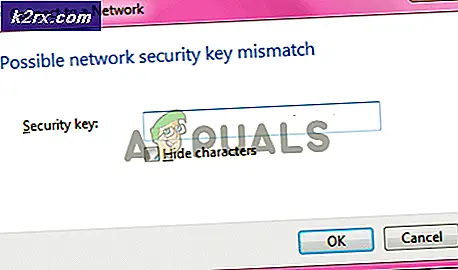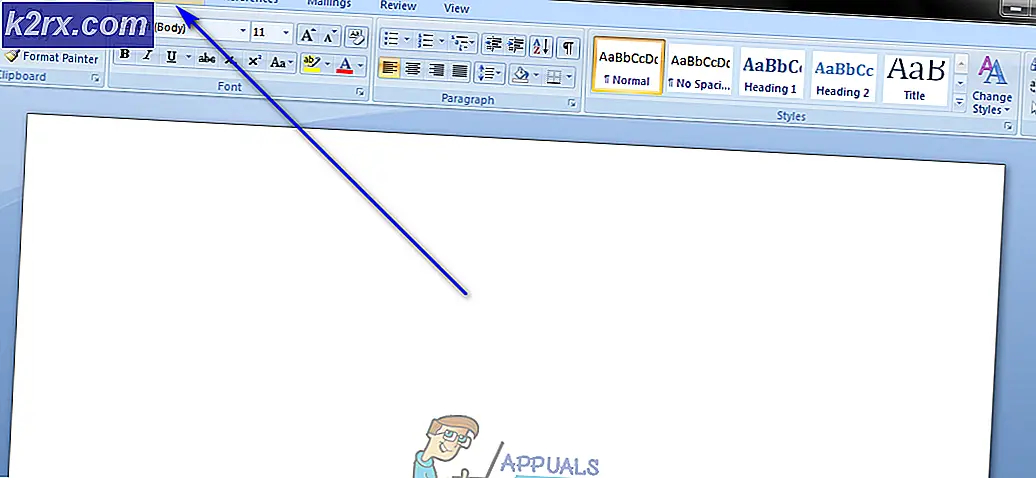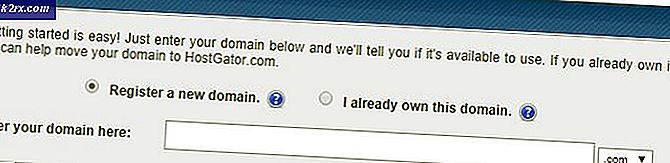Düzeltme: FoxFi Çalışmıyor
Artık PdaNet + 'ın bir parçası olan FoxFi, Android telefonunuzda Wi-Fi Hotspot'u bir tether planına veya root ayrıcalıklarına gerek kalmadan sağlayan bir uygulamadır. USB, Wi-Fi ve Bluetooth gibi çoklu bağlantı seçenekleriyle PdaNet +, mobil veri trafiğini bağlamak için önde gelen Android uygulamalarından biridir.
Büyük veya sınırsız veri planları olan kullanıcılar, Wi-Fi etkin noktaları oluşturmak ve arkadaşlarının ve ailelerinin WPA2 güvenliği ile bilgisayarlar, tabletler veya oyun konsolları üzerinden bağlanmasına izin vermek için FoxFi'yi kullanabilir.
Ne yazık ki, mobil taşıyıcılar ve çeşitli güncellemelerden (özellikle Nougat güncellemesinden) kaynaklanan baskı nedeniyle, Wi-Fi modu artık birkaç cihazla ciddi şekilde sınırlandırılmıştır.
Artık, Verizon artık FoxFi'nin Android Nougat çalıştıran cihazlardaki Wi-Fi bağlantılarına izin vermiyor. Ayrıca, sadece Android 6.1 veya altında çalışan bir Verizon veri planı olan Samsung telefonlarında hala Wi-Fi bağlantısı desteği var. Desteklenen FoxFi cihazlarının tam listesi için bu listeye göz atın.
FoxFi, daha sonra Android sisteminizde değişiklik yapmak için kullanılan bir güvenlik sertifikası oluşturarak çalışır. Bundan sonra, Hotspot'unuzun abonelik kontrolünü atlamak için bir VPN (Sanal Özel Ağ) kullanır, böylece bunu etkinleştirmenize izin verir. Ancak Android 7.0 (Nougat) işleri çok daha zorlaştırdı. Ancak, Nougat güvenlik sertifikaları üzerinde kullanıcı denetimini kaldırdı. Dahası, güncelleme bazı durumlarda FoxFi'nin Wi-Fi ipini ve Bluetooth ipini engeller. Bu nedenle, cihazınıza FoxFi'ye güvendiğinizi bildirseniz bile, uygulama yine de sisteme dayalı bir uygulama haline gelmez.
Güzel haberler; FoxFi'nin USB bağlantısı, çoğunlukla Nougat ile getirilen değişikliklerden etkilenmez. Tek önemli sorun, T-Mobile veri planlarının yalnızca herhangi bir Netflix akışı türünü öldürecek olan Hide Tether Usage etkinken çalışmasıdır.
Bunu göz önünde bulundurarak, mobil veri bağlantınızı bağlamak için FoxFi kullanmaya devam etmek için yapabilecekleriniz aşağıda belirtilmiştir.
Yöntem 1: USB Tethering kullan
Eğer temel olarak dizüstü bilgisayarınız için FoxFi'yi kullanıyor olsaydınız, ihtiyacınız olan aşağıdaki kılavuz. İyi haber, telefon ağınızı PC / Laptop ile kolayca paylaşabilirsiniz. Adımlar cihazdan cihaza biraz farklı olsa da, aşağıdaki adımları genel bir rehber olarak kullanabilmeniz gerekir.
PRO TIP: Sorun bilgisayarınız veya dizüstü bilgisayar / dizüstü bilgisayar ile yapılmışsa, depoları tarayabilen ve bozuk ve eksik dosyaları değiştirebilen Reimage Plus Yazılımı'nı kullanmayı denemeniz gerekir. Bu, çoğu durumda, sorunun sistem bozulmasından kaynaklandığı yerlerde çalışır. Reimage Plus'ı tıklayarak buraya tıklayarak indirebilirsiniz.- Google Play Store'dan PdaNet + indirip yükleyin.
- Ayarlar'a gidin ve Cihaz Hakkında'ya kadar tüm ayarları aşağı kaydırın (Bazı cihazlarda Telefon hakkında).
- Yapı Numarası adlı seçeneği arayın ve yedi kez üzerine dokunun. Doğru yaparsanız, şu anda bir geliştirici olduğunuzu söyleyen bir mesaj almalısınız.
- Şimdi ilk Ayarlar menüsüne dönün ve tamamen aşağı kaydırın. Geliştirici Seçeneği adlı yeni bir seçenek görebilmeniz gerekir.
- Geliştirici Seçenekleri'ne dokunun, hata ayıklama bölümüne gidin ve USB Hata Ayıklama'yı etkinleştirin. Ancak Android'iniz PC veya dizüstü bilgisayara bağlı değilken bunu yaptığınızdan emin olun, aksi takdirde işe yaramaz.
- Bilgisayarınıza / dizüstü bilgisayarınıza geçin, bu web sitesini ziyaret edin ve PdaNet + 'ın en yeni sürümünü bilgisayarınıza indirin. Doğru sürümü (Windows veya Mac) indirdiğinizden emin olun.
- İlk kurulumu takip edin ve PdaNet + 'ı bilgisayarınıza yükleyin.
- Şimdi telefonunuzu PC / dizüstü bilgisayar ile bağlama zamanı. Bunu daha önce değiştirmediyseniz, telefonunuzu bağladığınızda, USB modu varsayılan olarak Şarj durumuna ayarlanacaktır. Bunun çalışması için, MTP veya PTP'ye ayarlamanız gerekir.
Not: Bazı LG modelleri sadece PTP seçeneği ile çalışacaktır.
- Bağlantı kurulduktan sonra, yeni oluşturulan bağlı bağlantı üzerinden internete erişebilmeniz gerekir. Bu bağlantıyı, bilgisayarınızdaki PdaNet + simgesine sağ tıklayıp Bağlantıyı kes seçeneğini tıklatarak kapatabilirsiniz.
Not: Bilgisayarınızdaki PdaNet + Ayarlarını genişletmek ve bağlandığında Otomatik Bağlan olarak ayarlamak iyi bir uygulamadır. Bu, bilgisayarınızın takılı kaldığı anda telefonunuzun internete bağlanmasını sağlayacaktır.
Yöntem 2: Marshmallow'a düşürme
USB Tethering kullanmak amacınıza hizmet etmiyorsa, Marshmallow'a düşürmek, FoxFi kullanmaya devam etme seçeneğinizle ilgilidir. Sorun şu ki, süreç her üretici için büyük farklılıklar gösterebilir. Neredeyse her bir cihaz üreticisi, yanıp sönme için kullanılan özel bir yazılıma sahip olduğundan, size her şey için bir kılavuz sunamıyoruz.
Bununla birlikte, yapmaya karar verirseniz, cihazınızı tutama riskiyle karşılaştığınız için bazı önlemler alın. Başarılı bir şekilde sürüm düşürürseniz, yazılım güncellemelerini işleyen uygulamayı dondurarak veya devre dışı bıraktığınızı unutmayın. Böylece, Nougat'a yeniden yükselemezsiniz.
PRO TIP: Sorun bilgisayarınız veya dizüstü bilgisayar / dizüstü bilgisayar ile yapılmışsa, depoları tarayabilen ve bozuk ve eksik dosyaları değiştirebilen Reimage Plus Yazılımı'nı kullanmayı denemeniz gerekir. Bu, çoğu durumda, sorunun sistem bozulmasından kaynaklandığı yerlerde çalışır. Reimage Plus'ı tıklayarak buraya tıklayarak indirebilirsiniz.